Helytakarékos thumbnail nézet
A Windows XP Intézőjében képnézegető funkció is helyet kapott. A Miniatűrök használata nagyon egyszerű, csak az Intéző eszköztáráról kell kiválasztanunk ezt a lehetőséget a Nézetek menüben. Ha így használjuk a képeket tartalmazó mappáinkat, nézőképeket kapunk róluk, amely megkönnyíti a választást. Ha egy ilyen mappára a Shift gomb nyomva tartása mellett kattintunk, eltüntethetjük a fájlok neveit, helyet spórolva ezzel a képeknek a képernyőn. A fájlnevek újbóli megjelenítéséhez nyissuk meg a mappát újból, de most a Shift nyomva tartása nélkül.
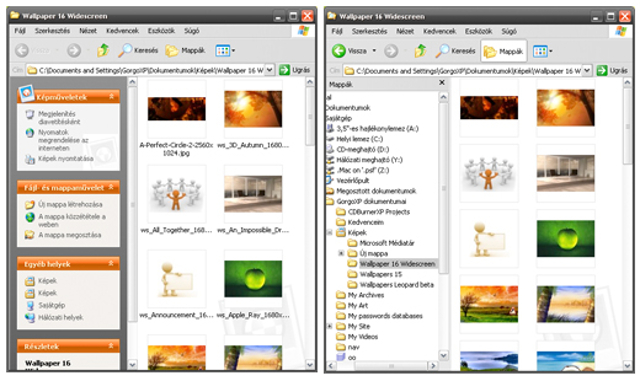
Azonnali törlés
Ha a Shift gombot nyomva tartjuk, miközben egy fájlt a Delete gombbal törlünk, a Windows nem kísérli meg átmozgatni az adott fájlt a kukába, hanem azonnal megsemmisíti azt (érdemes körültekintően használni a módszert, de nagy fájlok törlésénél rengeteg időt megspórolhatunk így).
CD autorun letiltása
Ha nem akarjuk kikapcsolni a CD autorun funkciót a Windowsban, de egy adott CD esetében nem szeretnénk, ha elindulna, akkor a CD behelyezésekor tartsuk lenyomva a Shift gombot. Így a Windows megelégszik azzal, hogy kielemzi, milyen CD került a meghajtóba, de nem fogja elindítani az esetleges autorun szoftvert.
Bővített helyi menü
Ha a Shift gomb nyomva tartása mellett kattintunk a jobb oldali egérgombbal egy fájlon (például Rögzítés a Start menün stb.), akkor Vistán kicsit bőségesebb ilyenkor a választék, de persze ez attól is függ, hogy mire kattintottunk.
Beragadó billentyűk aktiválása
Ha ötször egymás után megnyomjuk a Shift billentyűt, bekapcsolhatjuk (vagy éppen kikapcsolhatjuk) a Beragadó billentyűk funkciót. Ez lehetővé teszi, hogy a Shift, Ctrl, Alt, Windows billentyűket ne kelljen nyomva tartani, hanem a lenyomásuk után „beragadjanak”.

Helyi menü billentyűvel
A Shift és az F10 billentyűk együttes lenyomásával helyettesíthetjük az egér jobb gombját, vagyis megjeleníthetjük a helyi menüt.
Mappák gyors bezárása
Ha az Intézőt úgy használjuk, hogy minden mappát külön ablakban nyisson meg, a munka befejeztével kicsit macerás darabonként bezárni minden nyitott Intéző ablakot. Ha azonban a Shift nyomva tartása mellett rákattintunk az ablak bezárására szolgáló gombra annak jobb felső sarkában, a Windows automatikusan bezárja a mappához tartozó további mappákat (almappákat és szülő mappákat) mutató Intéző ablakokat.
Minden kicsinyített ablak visszaállítása
A Windows + M kombinációval, vagy a Gyorsindító Asztal megjelenítése ikonjával minden ablakot lekicsinyíthetünk. Visszanyitogatni őket egyenként elég fárasztó dolog, de ha a Shift nyomva tartása mellett nyomjuk meg a Windows + M kombinációt, minden lekicsinyített ablak visszakerül az eredeti helyére.











